
Le nouveau smartphone Nexus 6 de Google est sans doute le meilleur appareil Nexus publié à ce jour et l’un des meilleurs smartphones Android disponibles à ce jour. Il regorge de fonctionnalités, a une grande autonomie et utilise la dernière version d’Android. Malheureusement, la technologie de la batterie n’est arrivée que jusqu’à présent, et pour ceux qui veulent plus d’autonomie de batterie avec le Nexus 6, voici quelques conseils et astuces pour les débutants.
Sorti à la fin de l’année dernière, le Nexus 6 de Motorola ne ressemble à aucun autre téléphone proposé par des opérateurs américains. Il possède un grand écran Quad-HD de 5,96 pouces, un processeur quad-core puissant et plus, alimenté par une énorme batterie de 3 220 mAh avec un chargeur turbo dans la boîte pour une charge plus rapide. L’autonomie de la batterie n’est pas un problème pour la plupart des propriétaires de Nexus 6, mais nous allons quand même essayer de tirer le maximum.
Lire: Examen du Nexus 6: un mois avec le porte-drapeau de Google
De nos jours, la plupart des téléphones durent rarement plus d'une journée. Nous avons donc quelques conseils, paramètres et suggestions utiles pour aider les propriétaires à tirer le meilleur parti de leur Nexus 6. La durée de vie de la batterie est déjà meilleure que jamais. Pour en savoir plus sur leurs smartphones, voici comment améliorer la durée de vie de la batterie avec Google et le Nexus 6 de Motorola.

En commençant par le Moto X original sorti en 2013, Motorola a fait un excellent travail en intégrant des fonctionnalités logicielles nettes pour la plupart de leurs smartphones. Celles-ci sont utiles, tout en maîtrisant la batterie afin que les utilisateurs puissent tirer le meilleur parti de leur téléphone le plus longtemps possible. Des options telles que des modes d'écoute permanente pour des commandes vocales mains libres avec Moto Voice, un affichage actif et de petits trucs pour obtenir des notifications en un coup d'œil sur l'écran de verrouillage.
Lire: 80 meilleures applications Nexus 6
Cela s’appelle Ambient Display (Affichage ambiant) sur le Nexus 6, mais je ne l’utilise pas moi-même, car cela me poussait constamment à composer des numéros de poche par inadvertance ou à allumer l’écran quand je ne le voulais pas. Pour commencer, aller dans Paramètres> Affichage> et éteindre l’Affichage ambiant va perdre une fonctionnalité, mais vous donnera un gros coup de pouce pour la vie de la batterie. Passons maintenant aux autres choses importantes.
Avant de commencer, il convient de noter que la première chose à faire est d'utiliser le chargeur fourni avec le Nexus 6. Grâce à la technologie intégrée à l'appareil, vous profiterez de Qualcomm Quick Charge 2.0 qui permet plus de 60 % de chargement plus rapide des années précédentes. Lorsque l'appareil est alimenté à moins de 20% de sa batterie, il dispose d'une nouvelle Turbo Charge qui vous permet d'utiliser votre ordinateur pendant 8 heures après seulement 15 minutes de connexion au mur. Cette même technologie est présente dans le HTC One M9, le Galaxy Note 4, le DROID Turbo et quelques autres appareils lancés à la fin de l’année dernière.
Luminosité de l'écran et temps de sommeil
Avoir cet énorme écran HD 2k de 5,96 pouces allumé, affichant des messages Facebook, des tweets ou tout en naviguant sur le Web, sera le plus gros gouffre pour la batterie. Écran Heure de démarrage sous la page de statistiques de la batterie dans les paramètres est important, car l’écran utilisera plus de batterie que tout le reste. Vous voudrez vous diriger vers Paramètres> Affichage> Luminosité et choisissez quelque chose qui fonctionne pour vous. L’auto n’est pas idéal pour économiser la batterie et j’utilise moi-même quelque part autour de 20-30% de la luminosité.
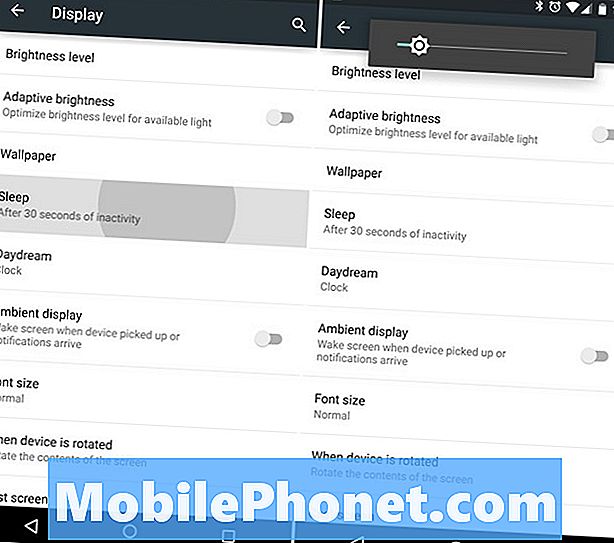
Dans le même temps, vous souhaiterez également définir le temps de veille de l'affichage. Ceci définit la durée pendant laquelle l'écran reste allumé et reste allumé tant qu'il n'est pas utilisé. Beaucoup ne font que placer un appareil sur une table après utilisation et, si ce réglage est défini sur deux ou cinq minutes, votre batterie s'épuisera car l'écran reste allumé pendant plusieurs minutes sans raison. J'utilise personnellement 30 secondes et je dors toujours manuellement mon écran en le mettant sous tension après utilisation, au lieu de simplement éteindre l'appareil. D'autres pourraient suggérer de passer aux Options de développement et de désactiver tous les effets d'animation, ce qui peut également augmenter la durée de vie de la batterie au détriment de l'interface utilisateur et rendre l'expérience moins lisse ou plus jolie.
Localisation et GPS
Les données de localisation et le GPS constituent un autre drain important en dehors de l'écran. Ces puces GPS à l’intérieur du téléphone peuvent communiquer en permanence avec Facebook, Google Maps ou Navigation, ainsi que d’autres applications tierces, et vont considérablement réduire la durée de vie de votre batterie. Avec Android 4.2, Jelly Bean a changé cela, et c’est encore mieux sous Android 4.4 et Android 5.0 Lollipop.
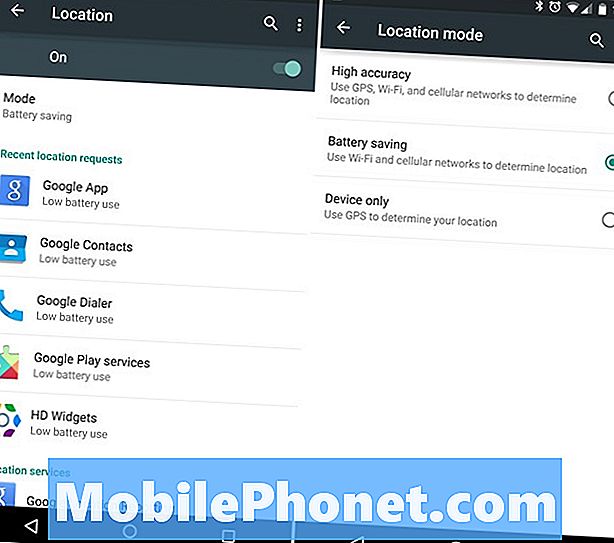
Allez dans Paramètres> Localisation> et réglez le mode sur Economie de batterie. Cette opération utilise les réseaux WiFi et mobile pour déterminer l'emplacement de votre téléphone, plutôt que les puces GPS gourmandes en énergie à l'intérieur de votre appareil. La navigation n’est peut-être pas aussi précise, mais semble quand même bien fonctionner et me conduire à des endroits où le mode d’économie de batterie est activé.
WiFi, Bluetooth et NFC
Il convient également de noter que le Wi-Fi est plus efficace que notre connexion mobile, il est donc préférable de toujours rester en Wi-Fi à la maison. Sans parler de cela utilisera votre Internet à la maison vs votre plan de données de smartphone. Activez le WiFi lorsque vous en avez besoin et éteignez-le lorsque vous ne le faites pas pour ne pas rechercher constamment un signal.
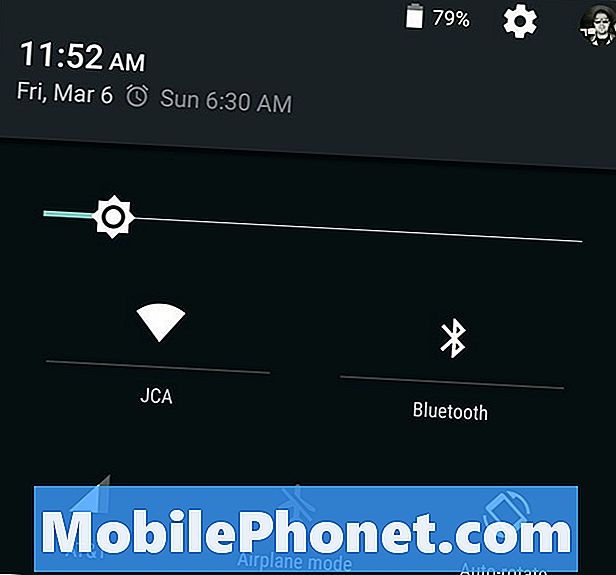
Je désactive également la technologie Bluetooth lorsque je ne conduis pas ou que je n’écoute pas de musique. NFC est désactivé dans les paramètres, car j’utilise rarement ce qu’il a à offrir, mis à part Google Wallet à l’occasion.
Économiseur de batterie (Android 5.0)
Le Nexus 6 exécute actuellement Android 5.0.1 Lollipop, et devrait voir Android 5.1 dans un proche avenir. Avec Android 5.0, Google a mis en place un nouveau mode d’économie de batterie, plutôt utile et personnalisable, qui constituera une fonction supplémentaire que les propriétaires de Nexus 6 pourront utiliser. Il désactive les applications et les services non essentiels une fois que votre batterie atteint un certain point, pour économiser autant que possible des éléments importants tels que les appels et les SMS.
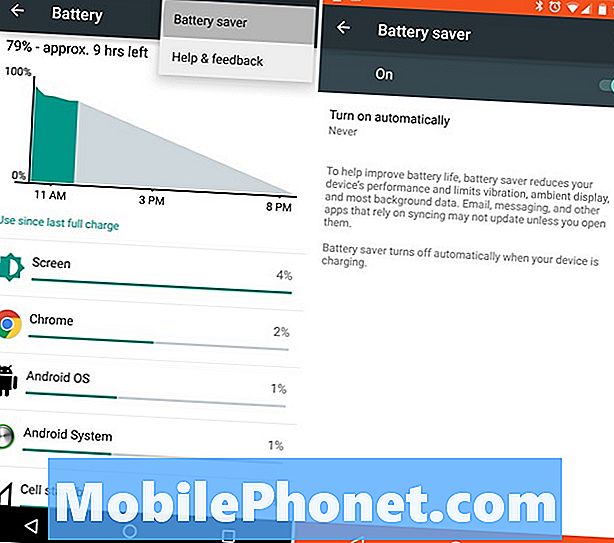
Battery Saver peut s'avérer extrêmement utile dans les situations d'urgence, lors de longues nuits au cours de laquelle vous souhaitez simplement envoyer un SMS ou un appel, ou tout simplement dans les situations de tous les jours où vous êtes à court de batterie mais dont vous avez toujours besoin de l'essentiel d'un smartphone. La tête dans réglages> batterie> et appuyez sur les trois points en haut à droite et sélectionnez économiseur de batterie. Ensuite, allumez-le. De nombreux fabricants tiers le proposent, et Google l’a maintenant directement intégré à Android.
Dernières pensées
Le Nexus 6 est déjà livré avec un chargeur turbo, mais Motorola peut en acheter un autre au prix de 34,99 $ et prolongera la vie de la batterie de 8 heures après une charge de 15 minutes. J'ai une réserve pour le salon et un chargeur à haut rendement pour la voiture. Chaque fois que je suis assis, mon appareil est branché juste pour ajouter le plus de jus possible dans la mesure du possible. C’est une habitude que les autres devraient essayer. C’est mauvais de laisser la batterie se vider complètement souvent, alors utilisez des recharges pour garder une charge saine à long terme.
Vous pouvez également vous procurer une batterie portable lorsque vous êtes en déplacement et que vous devez charger votre téléphone. Procurez-vous l'un des nombreux chargeurs de batterie portables impressionnants disponibles aujourd'hui.


